Najlepszy sposób na rozpoczęcie pojedynczego Na komputerze Mac uzyskaj informacje o kilku wybranych plikach.
Ten samouczek zademonstruje kilka sposobów otwierania jednego okna Pobierz informacje dla kilku wybranych plików na komputerze Mac. Wystarczy wybrać Właściwości z menu kontekstowego po kliknięciu prawym przyciskiem myszy grupy wybranych plików w systemie Windows, aby uzyskać dostęp do wszystkich z nich. Zrobiłem dokładnie to, kiedy po raz pierwszy przełączyłem się na macOS: wybrałem różne pliki i kliknąłem Uzyskaj informacje. Niestety wszystko okazało się katastrofą.
Dla tych, którzy nie są świadomi, jeśli użyjesz opcji Uzyskaj informacje na kilku wybranych plikach, otworzy się osobne okno Uzyskaj informacje dla każdego pliku. Skończyło się na 40 oddzielnych oknach, ponieważ wybrałem prawie 40 plików. Aby w takiej sytuacji zamknąć wszystkie okna, wystarczy wybrać jedno okno Informacje i nacisnąć Command+Opcja+W. Ten przewodnik będzie przydatny, jeśli obecnie znajdujesz się w podobnej sytuacji.
Jak na komputerze Mac otworzyć jedno okno Uzyskaj informacje dla wielu wybranych plików?
Istnieją trzy metody, których możesz użyć do wykonania tego zadania. Przeczytaj raz każdy z nich, a następnie przetestuj ten, który najlepiej odpowiada Twoim potrzebom.
- Skrót klawiaturowy: wybierz żądane pliki > naciśnij Command + Opcja + I.
- Skrót klawiaturowy: wybierz żądane pliki > naciśnij Command + Control + I.
- Mysz: wybierz żądane pliki i kliknij prawym przyciskiem myszy dowolny z nich > następnie naciśnij i przytrzymaj klawisz Option > opcja Uzyskaj informacje zmieni się w Pokaż inspektora > kliknij na nią.
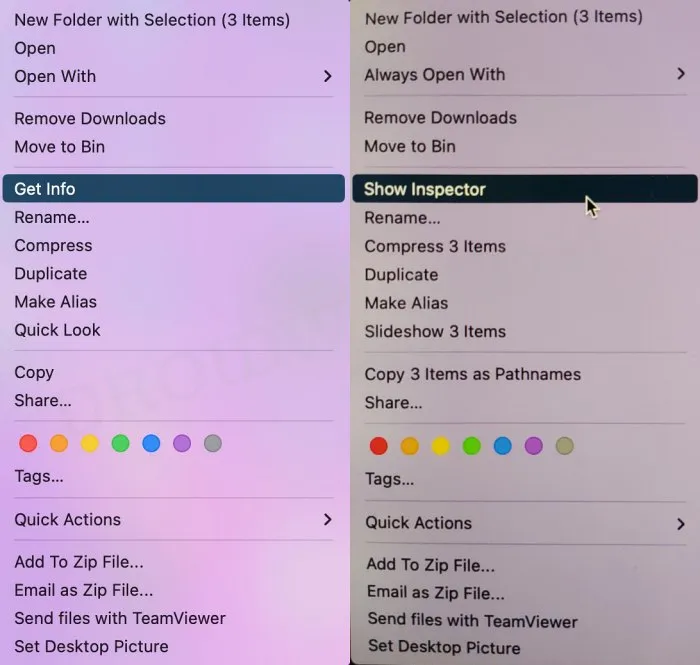
Skończyłam teraz. Były to różne techniki, które powinny umożliwić otwarcie jednego okna Uzyskaj informacje na komputerze Mac dla wielu wybranych plików. Prosimy o zadawanie pytań w komentarzach, jeśli masz jakiekolwiek pytania dotyczące wyżej wymienionych procedur. Tak szybko, jak to możliwe, prześlemy Ci rozwiązanie.
- Jak naprawić przesyłanie strumieniowe do HomePod z mojego iPhone’a jest widoczne na innym iPhonie
- Tryb portretowy w iPhonie 13 Pro robi za dużo zdjęć!
- Jak rozwiązać problem polegający na tym, że iMessage na iOS 16 nie może pobierać zdjęć ani filmów
- Po zainstalowaniu OpenCore Legacy Patcher ADB nie może nawiązać połączenia z Daemonem.
![Córka Angeliny Jolie, Shiloh, kończy 18 lat. „Czy powinnam iść na studia, czy przejść na karierę zawodową?” [Wydanie zagraniczne]](https://cdn.rubensays.com/wp-content/uploads/2024/01/20240122140656473twpp-1-64x64.webp)

![„Idol Pick” Kang Daniel, idol, który dobrze wygląda w tegorocznym kolorze „Peach Fuzz” [DA:Chart]](https://cdn.rubensays.com/wp-content/uploads/2024/01/20240122140521443iwgv-1-64x64.webp)

![„Touch Me” Samantha Fox pijana do granic możliwości w historii… Opóźniony start samolotu, szkody dla pasażerów [Hollywood News]](https://cdn.rubensays.com/wp-content/uploads/2024/01/20240122122006709cknb-1-64x64.webp)
![„Bez krwi i łez” Lee So-yeon i Ha Yeon-joo, siostry, które poznały się przez teścia… krwawa i okrutna opowieść [Kompleksowa]](https://cdn.rubensays.com/wp-content/uploads/2024/01/20240122121517416hzaz-1-64x64.webp)




Dodaj komentarz